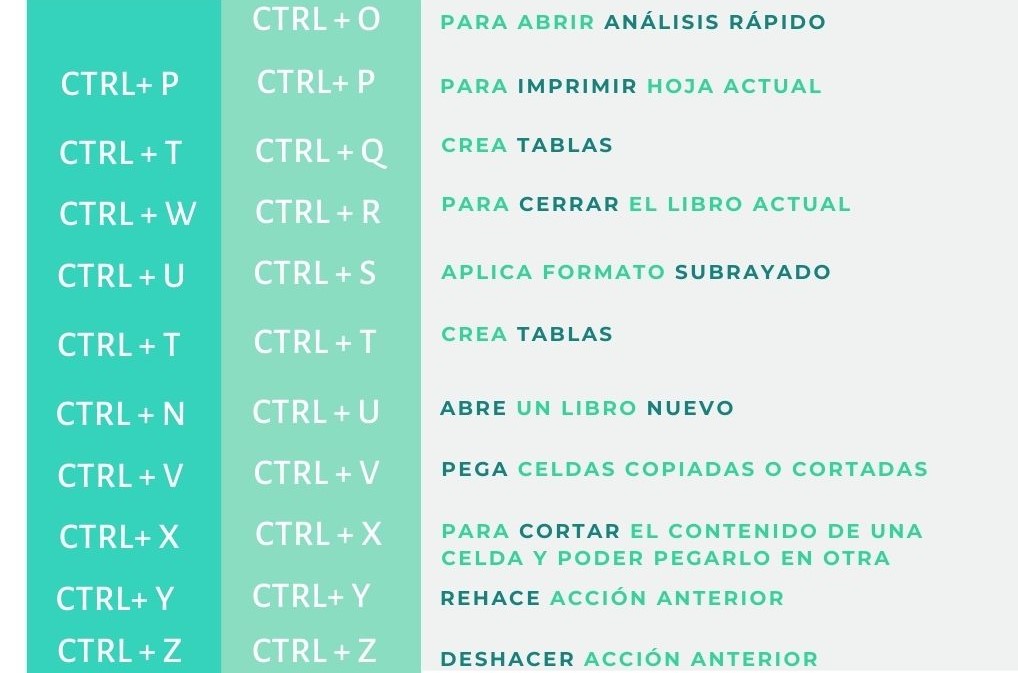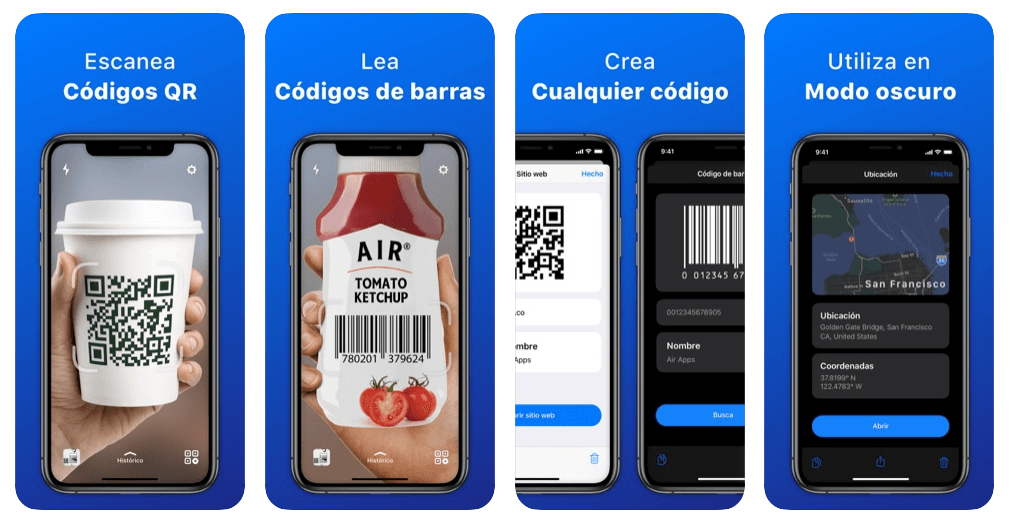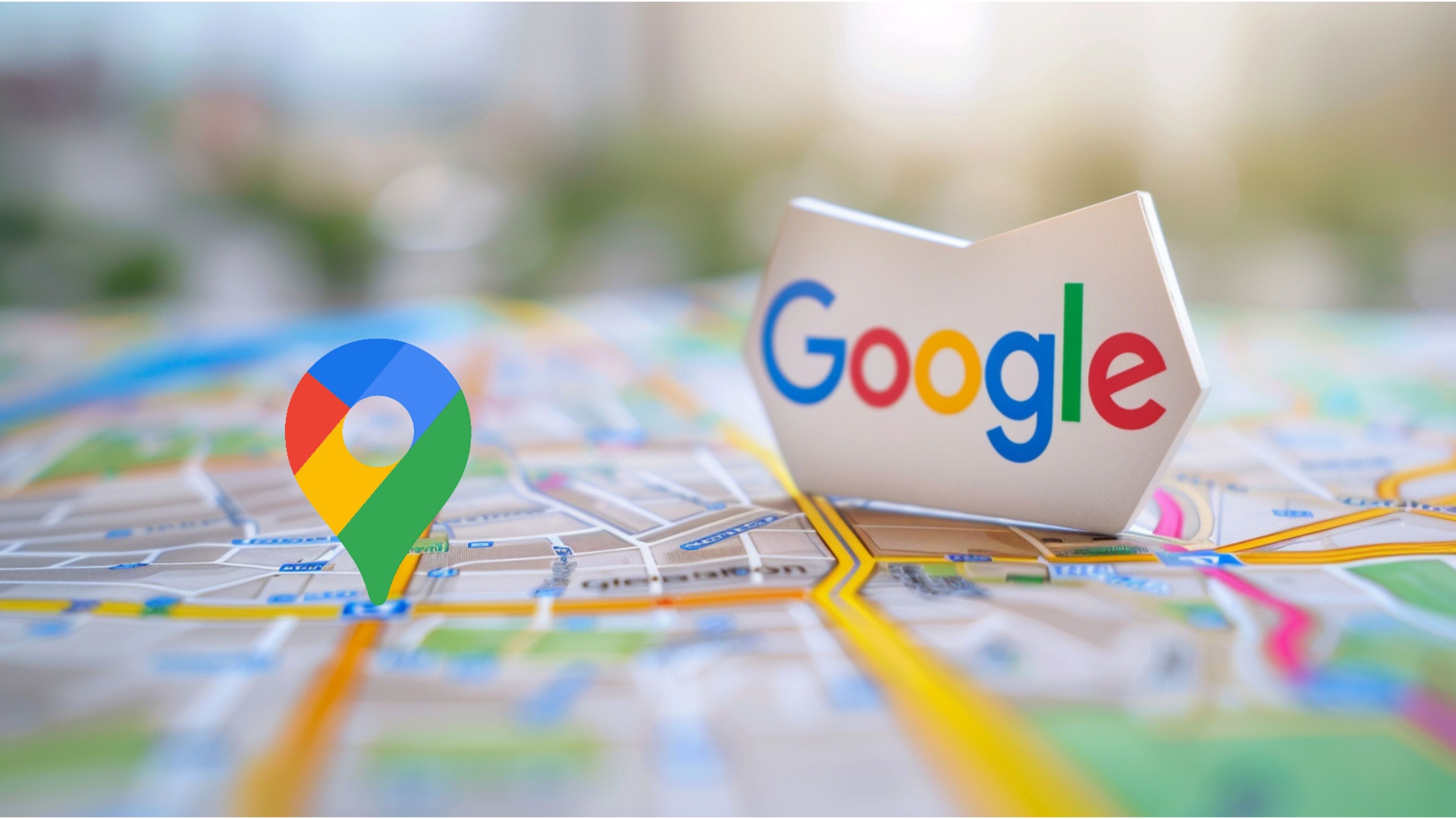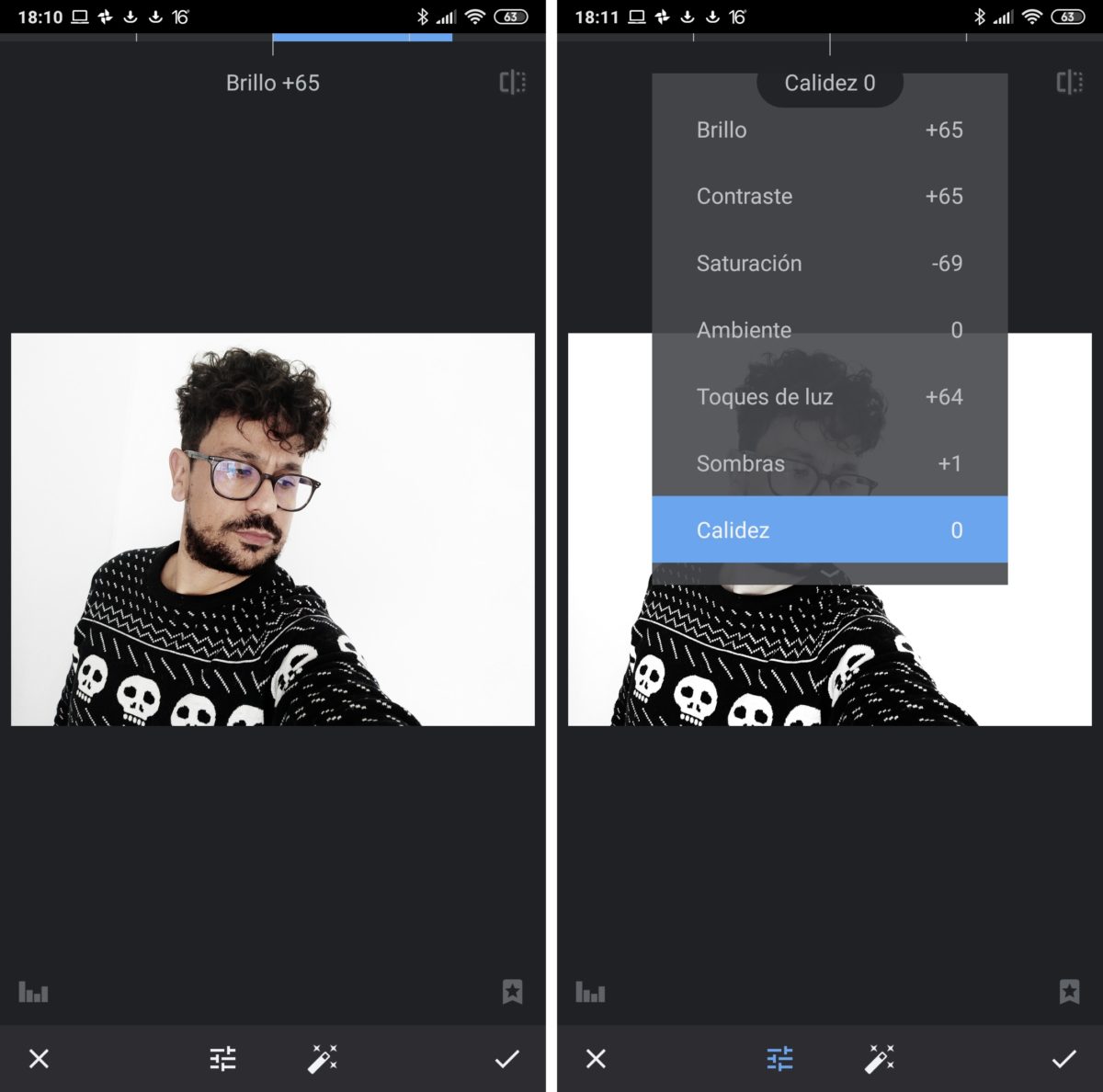Domina Excel: Trucos y Atajos de Teclado para Aumentar tu Productividad
Excel es una herramienta indispensable en el mundo profesional, pero su potencia se multiplica exponencialmente cuando aprendemos a dominar sus atajos de teclado. Dejar de depender exclusivamente del ratón puede significar un ahorro de tiempo considerable y un aumento significativo en la productividad. Este artículo profundiza en los trucos y atajos de teclado más útiles en Excel, categorizados para facilitar su aprendizaje y retención. Desde las funciones básicas hasta las más avanzadas, te guiaremos en el camino hacia la maestría de Excel.
I. Navegación Básica: Moviéndote con Fluidez por tu Hoja de Cálculo
Antes de adentrarnos en funciones complejas, es crucial dominar la navegación básica. Estos atajos te permitirán moverte rápidamente por tu hoja de cálculo sin necesidad de usar el ratón:
- Flechas (↑ ↓ ← →): Mueven el cursor una celda en la dirección indicada. Parece obvio, pero es la base de todo.
- Tabulador (Tab): Mueve el cursor a la celda de la derecha.
- Shift + Tab: Mueve el cursor a la celda de la izquierda.
- Ctrl + Flecha arriba/abajo/izquierda/derecha: Mueve el cursor al extremo de la columna o fila en la dirección indicada. Ideal para ir rápidamente al principio o al final de una gran cantidad de datos.
- Ctrl + Inicio: Mueve el cursor a la celda A1 (la celda superior izquierda de la hoja).
- Ctrl + Fin: Mueve el cursor a la última celda con datos de la hoja. Esto es especialmente útil en hojas grandes donde no se sabe a simple vista dónde terminan los datos.
- Ctrl + Flecha arriba/abajo: Selecciona el rango de celdas desde la celda actual hasta el inicio o el final de la columna.
- Ctrl + Flecha izquierda/derecha: Selecciona el rango de celdas desde la celda actual hasta el inicio o el final de la fila.
II. Selección de Celdas y Rangos: Optimizando la Selección de Datos
Seleccionar celdas y rangos de forma eficiente es fundamental para la edición y manipulación de datos. Estos atajos te ayudarán a hacerlo con rapidez:
- Shift + Flechas: Selecciona un rango de celdas, extendiendo la selección en la dirección de la flecha presionada.
- Ctrl + Shift + Flecha arriba/abajo/izquierda/derecha: Selecciona un rango de celdas desde la celda actual hasta el extremo de la columna o fila en la dirección indicada.
- Shift + Ctrl + Inicio: Selecciona desde la celda actual hasta la celda A1.
- Shift + Ctrl + Fin: Selecciona desde la celda actual hasta la última celda con datos.
- Ctrl + A: Selecciona toda la hoja de cálculo.
- Ctrl + Espacio: Selecciona toda la columna de la celda actual.
- Shift + Espacio: Selecciona toda la fila de la celda actual.
III. Edición de Celdas: Agilizando la Introducción y Modificación de Datos
Una vez que has seleccionado las celdas, necesitas editar su contenido. Estos atajos simplifican este proceso:
- F2: Edita la celda actual. Esto te permite modificar el contenido de una celda sin tener que hacer doble clic.
- Enter: Confirma la edición de la celda y mueve el cursor a la celda de abajo.
- Ctrl + Enter: Confirma la edición de la celda y mueve el cursor a la celda de la derecha.
- Esc: Cancela la edición de la celda.
- Ctrl + X: Corta el contenido de la celda seleccionada.
- Ctrl + C: Copia el contenido de la celda seleccionada.
- Ctrl + V: Pega el contenido copiado.
- Ctrl + B: Aplica negrita al texto seleccionado.
- Ctrl + I: Aplica cursiva al texto seleccionado.
- Ctrl + U: Subraya el texto seleccionado.
IV. Formato y Estilos: Dar Formato a tus Datos con Rapidez
El formato es crucial para la presentación de datos. Estos atajos te permiten aplicar formato de forma rápida y eficiente:
- Ctrl + 1: Abre el cuadro de diálogo "Formato de Celdas". Desde aquí puedes ajustar el formato de número, alineación, fuente, etc.
- Ctrl + Shift + +: Aumenta el tamaño de la fuente.
- Ctrl + Shift + -: Disminuye el tamaño de la fuente.
- Alt + H, A, C: Centra el texto en la celda (requiere que la barra de menú esté visible).
- Alt + H, A, L: Alinea el texto a la izquierda (requiere que la barra de menú esté visible).
- Alt + H, A, R: Alinea el texto a la derecha (requiere que la barra de menú esté visible).
V. Funciones Avanzadas: Acelerando tus Cálculos y Análisis de Datos
Estos atajos te ayudarán a trabajar con funciones y fórmulas de forma más eficiente:
- F4: Repite la última acción. Muy útil para copiar formatos o fórmulas.
- Ctrl + ;: Inserta la fecha actual.
- Ctrl + Shift + ;: Inserta la hora actual.
- Ctrl + `: Alterna entre mostrar las fórmulas y los valores de las celdas.
VI. Consejos para la Eficiencia:
- Practica regularmente: La clave para dominar los atajos de teclado es la práctica constante. Intenta usarlos en tu trabajo diario, incluso si al principio te parece más lento.
- Crea tus propios atajos: Excel permite crear atajos personalizados para macros, lo que te permitirá automatizar tareas repetitivas.
- Utiliza referencias de teclado: Imprime una lista de atajos y tenla a mano mientras practicas.
- Combina atajos: Muchos atajos pueden combinarse para lograr acciones más complejas. Experimenta y descubre nuevas combinaciones.
Dominar los atajos de teclado en Excel no solo aumenta la productividad, sino que también facilita el flujo de trabajo, permitiéndote concentrarte en el análisis y la interpretación de los datos en lugar de en las acciones mecánicas. Con práctica y dedicación, estos trucos te convertirán en un usuario experto de Excel, optimizando tu tiempo y eficiencia en el manejo de hojas de cálculo. Recuerda que la clave está en la práctica constante y la perseverancia. ¡Empieza hoy mismo a mejorar tu productividad con estos atajos!